So beheben Sie den neuen Bing-Wartelisten-Fehlercode E010014, E010016 oder E010013
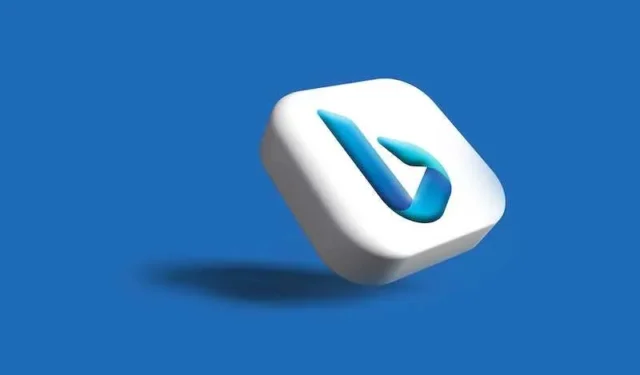
Die neueste Bing-Chat-KI hält mit den neuesten technologischen Veränderungen Schritt und bietet Benutzern ein völlig neues Erlebnisniveau. Dennoch haben einige Benutzer berichtet, dass sie bei der Verwendung des Tools auf Probleme gestoßen seien.
Zu den häufigsten Bedenken unter Bing-Benutzern gehören die Wartelisten-Fehlercodes E010014, E010016 und E010013. Wenn Sie einen dieser Fehlercodes auf Bing erhalten , finden Sie hier einige Möglichkeiten, diese zu beseitigen.
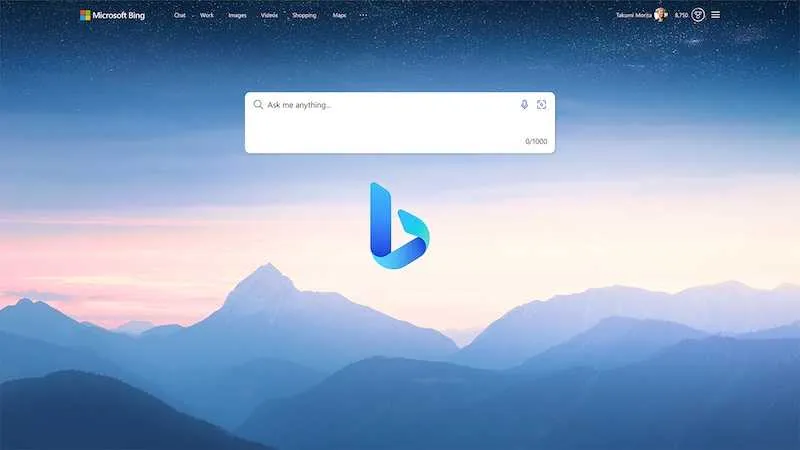
Top-Methoden zur Behebung des neuen Bing-Wartelisten-Fehlercodes E010014, E010016 oder E010013
Überprüfen Sie den Status des Microsoft-Servers
Bevor Sie sich zu sehr ärgern, müssen Sie zunächst den Status des Microsoft-Servers überprüfen . Soweit Sie wissen, erhalten Sie möglicherweise Fehlercodes, weil der Server ausgefallen ist. Um dieses Problem auszuschließen, besuchen Sie die offizielle Seite von Microsoft Service Status.
Überprüfen Sie alle Apps und Dienste, um etwaige Ausfälle zu bestätigen. Liegt tatsächlich ein Ausfall vor, könnte die übermäßige Auslastung der Grund dafür sein, dass der Server ausgelastet ist . Wenn dies der Fall ist, können Sie am besten erst einmal warten, bevor Sie erneut versuchen, Bing zu verwenden.
Browser-Cache und Cookies löschen
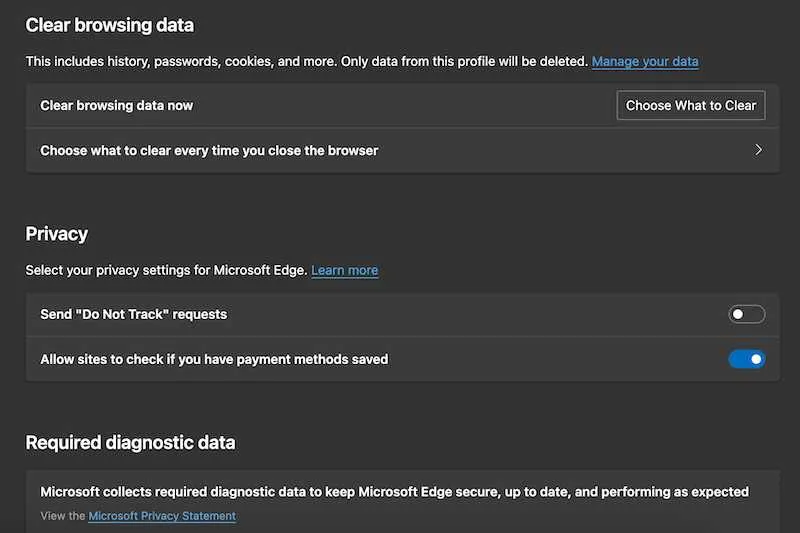
Dies ist auch der beste Zeitpunkt für Sie, die Cache-Daten und Cookies Ihres Browsers zu löschen. Soweit Sie wissen, sind diese Fehlercodes das Ergebnis beschädigter Cache-Daten.
Zwischenzeitliche Umstellung der Windows Defender Firewall
Obwohl dies möglicherweise der geringstmögliche Grund ist, funktioniert das neue Bing möglicherweise auch nicht mehr richtig, wenn Ihre Windows Defender-Firewall den Start des Edge-Browsers in Windows blockiert. Versuchen Sie, die Funktion auf Ihrem PC vorübergehend auszuschalten und prüfen Sie, ob das Problem dadurch behoben wird.
So geht’s:
- Drücken Sie die S- und Windows-Tasten, um den Windows-Suchbildschirm zu öffnen.
- Geben Sie im Textfeld „Defender Firewall“ ein und drücken Sie dann die Eingabetaste, um es zu öffnen.
- Wählen Sie im linken Navigationsbereich „Windows Defender-Firewall ein- oder ausschalten“.
- Warten Sie, bis die Funktion im rechten Bereich angezeigt wird.
- Schalten Sie die Firewall-Einstellungen unter den Einstellungen für öffentliche und private Netzwerke aus.
- Tippen Sie auf OK, um die neuen Änderungen zu bestätigen.
- Starten Sie Ihren PC neu.
Überprüfen Sie nach dem Neuladen Ihres Computers, ob Sie das neue Bing jetzt ohne Probleme verwenden können. Wenn Sie externe Sicherheits-Apps verwenden, möchten Sie diese möglicherweise vorerst deaktivieren oder deinstallieren.
Beheben Sie Probleme mit Ihren Netzwerkverbindungen

Ihre Netzwerkverbindungen könnten auch die Ursache für die Fehlercodes auf der Warteliste des neuen Bing sein. Es gibt zwei Methoden zur Fehlerbehebung, die Sie ausprobieren können.
- Die erste besteht darin, das Netzwerk zurückzusetzen.
- Drücken Sie einfach die Windows-Taste und geben Sie CMD ein, bevor Sie auf Als Administrator ausführen klicken.
- Kopieren Sie den Befehl „netsh winsock reset netsh int ip reset ipconfig /release ipconfig /renew ipconfig /flushdns“ und fügen Sie ihn nacheinander ein.
- Drücken Sie nach jedem Befehl die Eingabetaste. Starten Sie Ihren PC neu, nachdem Sie den Befehl ausgeführt haben.
- Die zweite Möglichkeit besteht darin, die Einstellungen-App zu verwenden.
- Starten Sie die App „Einstellungen“, indem Sie die Tasten Windows und l drücken.
- Fahren Sie mit „System“ fort und klicken Sie dann auf „Fehlerbehebung“.
- Wählen Sie „Andere Fehlerbehebungen“.
- Gehen Sie zu „Internetverbindungen“ und klicken Sie auf „Ausführen“.
- Schließen Sie den Vorgang ab, indem Sie den Anweisungen auf dem Bildschirm folgen.
Die neuen Bing-Wartelisten-Fehlercodes E010014, E010016 und E010013 können Ihr Erlebnis leicht ruinieren. Zum Glück gibt es mehrere Schritte, die Sie unternehmen können, um diese Probleme endgültig zu beseitigen.



Schreibe einen Kommentar